DirectX 是安裝在 Windows 中的一系列應用程序編程接口 (API),它允許遊戲與您的 GPU 單元對話。這是必不可少的,因為它負責優化您的遊戲和多媒體體驗。
如果您使用的是 Windows 11 並使用了錯誤版本的 DirectX,您在運行遊戲或播放視頻時可能會遇到某些問題。依賴您的 GPU 單元運行的程序將無法正常運行。
如果您的 PC 具有 GeForce RTX 3090、3080 (Ti)、3070 (Ti)、TITAN 等高端顯卡RTX, 2080 (Ti), 2080 Super, 2070 (Ti), 2070 Super, 2060, 2060 Super,可以運行DirectX 12 Ultimate。
什麼是DirectX 12 Ultimate?

很多用戶混淆了 DirectX 12 和 DirectX 12 Ultimate;兩個 DirectX 版本都不同。
DirectX 12 Ultimate 是最新的 API 版本和下一代遊戲的新黃金標準。
如果您的 PC 有兼容的顯卡,DirectX 12 Ultimate 可以將游戲帶到一個新的支持光線追踪、網格著色器、可變速率著色和採樣器反饋的真實感水平。
DirectX 12 Ultimate 完全兼容 Windows 10 版本 2004 和 Windows 11 作為標準。 DirectX 12 Ultimate 是利用 GPU 單元資源的最重要升級之一。
下載適用於 Windows 11 的 DirectX 12 Ultimate
現在您知道了什麼正是 DirectX 12 Ultimate,您可能需要在 Windows 11 計算機上下載並使用它。如果您有兼容的顯卡,DirectX 12 Ultimate 升級將伴隨 Windows 更新。
您可以直接從 Windows 11 更新獲得 DirectX Ultimate。以下是如何使用 Windows Update 在 Windows 11 上安裝 DirectX 12 Ultimate。
1.首先,點擊 Windows 11 開始按鈕並選擇 Settings。

2.在設置上,切換到左側的 Windows 更新 標籤。
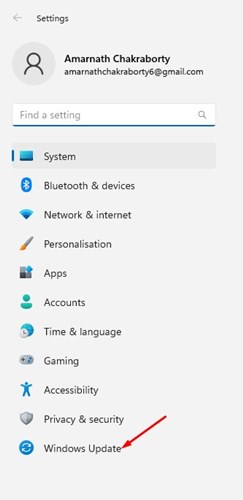
3.在右側,單擊檢查更新按鈕。如果您有兼容的 PC,Windows 更新將自動安裝 DirectX 12 Ultimate。

如果你的PC有兼容的顯卡,DirectX 12 Ultimate仍然不可用;您需要下載 DirectX 12 獨立安裝程序。您需要下載我們在下面分享的 DirectX 12 安裝程序,然後再次運行 Windows 更新。
安裝程序會自動檢查並在您的系統上安裝最合適的 DirectX 版本。
如何安裝 DirectX 12 Ultimate
下載 DirectX 12 安裝程序後,您必須在您的設備上運行它並按照屏幕上的說明操作指示。安裝完成後,重新啟動 Windows 11。
要確認 DirectX 12 Ultimate 安裝,請按照以下共享的步驟操作。
1.首先,單擊 Windows 11 搜索並輸入 dxdiag。接下來,從列表中打開 dxdiag 應用程序。
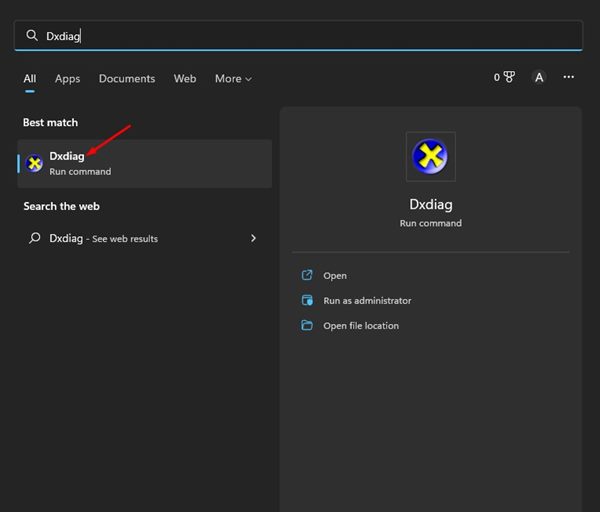
2。在 DirectX 診斷工具上,切換到 顯示 選項卡。在“顯示”選項卡上,檢查 DirectX 12 Ultimate 狀態。
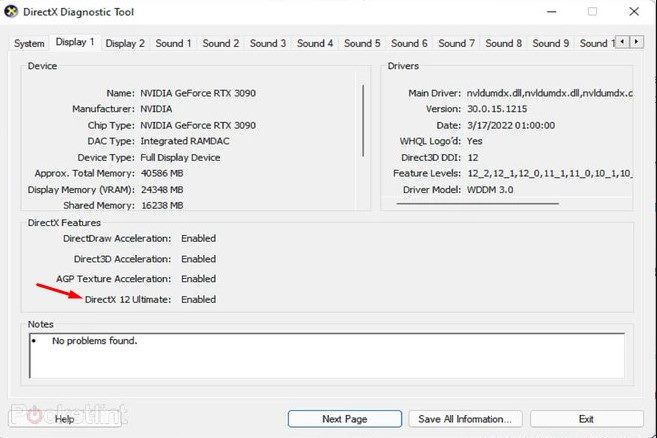
就是這樣!這是在 Windows 11 上下載和安裝 DirectX 12 的方法。
另請閱讀:Windows 11 ISO 免費下載完整版
因此,本指南是關於下載適用於 Windows 11 的 DirectX 12電腦。如果您在安裝 DirectX 12 時需要更多幫助,請在下面的評論中告訴我們。

